win2012版-项目01 Windows Server 2012 R2的安装与基本配置
win2012版-项目12 使用权限、备份与恢复实现存储安全

2018年7月17日星期二
Windows Server 2012 R2网络组建项目化教程
第15 页
任务12-1 NTFS文件系统的获取
2.在安装系统后获取
②要转换的分区是系统分区 或者是非系统分区内有数据 时 在 桌 面 上 单 击 【Windows PowerShell】 图 标 → 进 入 命令行界面→输入“convert e:/fs:ntfs” 命令 ( 其中 “e:” 为 要 转 换 的 分 区 盘 符 )→ 按 【Enter】 键 → 系 统提 示 输 入当前卷标 , 输入要转换分 区的卷标 ( 如“新加卷” )→ 按【Enter】键后开始转换 , 如图11-3所示。
2018年7月17日星期二
Windows Server 2012 R2网络组建项目化教程
第3 页
12.2 项目知识准备
12.2.1 网络安全的含义与特征 网络安全是指网络系统的硬件、软件及 其系统中的数据受到保护,不受偶然的 或者恶意的原因而遭到破坏、更改、泄 漏,系统连续可靠正常地运行,网络服 务不中断。 Windows Server 2012 R2的安全性贯穿 于许多系统服务功能中,涉及网络、密 码学、认证、CA中心、文件加密等多方 面。
2018年7月17日星期二
Windows Server 2012 R2网络组建项目化教程
第14 页
任务12-1 NTFS文件系统的获取
2.在安装系统后获取
如果在初始安装时选择 的是使用FAT文件系统 来格式化磁盘,安装完 成后要转换为NTFS格式 时,需根据不同的情况进 行不同的处理。 ①要转换的分区是非 系统分区且分区内无 数据时
公钥结构——通过使用公钥加密技术,对电子交易中涉及每 一方的合法性进行验证和身份验证 域信任——允许用户对其他域上的资源进行身份验证。 Windows防火墙——一种基于软件的监控状态筛选防火墙 ,它 通过检查传入的数据包并将其与一组规则进行比较 , 从而决 定是否让数据包进入到服务器或网络。
Windows Server 2012R2安装过程图解
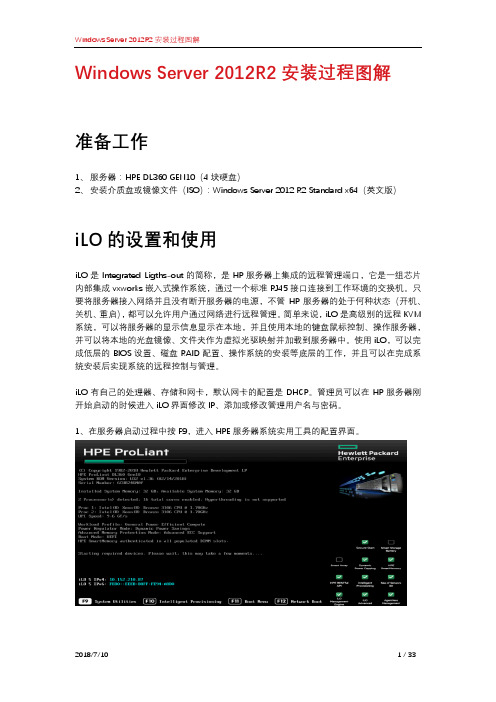
Windows Server 2012R2安装过程图解准备工作1、服务器:HPE DL360 GEN10(4块硬盘)2、安装介质盘或镜像文件(ISO):Windows Server 2012 R2 Standard x64(英文版)iLO的设置和使用iLO是Integrated Ligths-out的简称,是HP服务器上集成的远程管理端口,它是一组芯片内部集成vxworks嵌入式操作系统,通过一个标准RJ45接口连接到工作环境的交换机。
只要将服务器接入网络并且没有断开服务器的电源,不管HP服务器的处于何种状态(开机、关机、重启),都可以允许用户通过网络进行远程管理。
简单来说,iLO是高级别的远程KVM 系统,可以将服务器的显示信息显示在本地,并且使用本地的键盘鼠标控制、操作服务器,并可以将本地的光盘镜像、文件夹作为虚拟光驱映射并加载到服务器中。
使用iLO,可以完成低层的BIOS设置、磁盘RAID配置、操作系统的安装等底层的工作,并且可以在完成系统安装后实现系统的远程控制与管理。
iLO有自己的处理器、存储和网卡,默认网卡的配置是DHCP。
管理员可以在HP服务器刚开始启动的时候进入iLO界面修改IP、添加或修改管理用户名与密码。
1、在服务器启动过程中按F9,进入HPE服务器系统实用工具的配置界面。
2、选择系统配置进入。
3、在系统配置中选择iLO5配置程序。
4、选择网络选项进入进行网络配置5、关闭默认设置的DHCP,根据服务器所处的网络环境配置相应的IP地址,确保可以从网络内的其他电脑访问到该IP。
设置完成后按F10保存变更。
6、返回到上一界面,选择用户管理。
7、服务器出厂默认只有一个administrator用户,初始密码在服务器前面板左侧的一个吊牌中,将其拉出就可以看到初始的用户名(Administrator)与初始密码。
用户可以自行修改管理员的密码或另行创建一个管理员用户,以便使用iLO登录管理该服务器。
Windows Server 2012 R2搭建IIS服务器及问题

Windows Server 2012 R2搭建IIS服务器及问题先介绍常规安装流程,然后说明会遇到的问题,以及解决办法。
1-单击宫格菜单的第一个“服务器管理器”;2-在“快速启动(Q)”子菜单下,单击“2 添加角色和功能”;3-点击左边“安装类型”,然后单击“基于角色或基于功能的安装”,再单击“下一步(N)”;4-先单击“从服务器池中选择服务器”,再单击“本服务器的计算机名”,这个ip上只有本机,所以直接单击“下一步(N)”;5-这里角色列表内找到“Web服务器(IIS)”,单击勾选它;6-弹出子对话框“添加角色和功能向导”,直接单击“添加功能”;7-单击左边“功能”,中间勾选“.Net Framewore 3.5”;(勾选此处会出问题,文末会解释)8-再单击左边“角色服务器”,中间角色服务列表选择需要安装的项目(默认设置);9-安装前确认下所勾选的安装组件,然后单击“安装(I)”;10-windows 2012 Server IIS8.0开始安装了…,耐心等候几十秒;11-提示安装成功,我们单击“关闭”,结束安装;12-查看windows 2012 Server IIS8.0安装和运行结果:打开Internet Explpre r10浏览器,输入本机公网ip,或者本机内网ip,或localhost都可以,看到如下界面!问题:如果勾选安装的组件有 .NET Framework 3.5,安装会出错,在Windo ws Server 2012上安装这个组件需要配置备用源路径,因为该系统没有安装.n et framework 2.0,为此需要将安装载入安装光盘,在“specify an alterna te s ource path”中指定“光盘盘符:\sources\sxs”。
也可以不安装该组件。
1.安装Windows Server 2012 R2

Windows系统管理作者 2017年6月1.安装Windows Server 2012 R22.用户和组管理3.NTFS的权限与管理4.共享服务管理5.打印服务6.部署FTP服务7.磁盘管理技术8.备份与灾难恢复9.防火墙技术10.课程综合实验单词翻译Server 服务器Service 服务Administrator 管理员Localhost 用户主机Workgroup 工作组Address 地址Datacenter 数据中心Standard 标准的Core 核心Interface 接口Static 静态的2012年Microsoft对官方的认证考试体系进行了全面升级,以涵盖云技术相关的解决方案研发技术,并将此类技能的考评手段引入业已获得高度认可和备爱瞩目的认证考试体系,从而推动整个行业向云计算时代进行变革。
经过重大升级之后,微软认证计划更加注重最前沿的技术。
微软认证能够证明持证者已经掌握了对最前沿的IT解决方案进行部署、设计以及优化的技术能力。
该系列视频全面介绍了微软认证的历史和价值、认证架构及升级路径等内容。
起步MCSA (Microsoft Certified Solutions Associate)这是从事IT行业的必备条件,“微软认证解决方案专员”(MCSA)认证可以激发IT专业人员与开发人员的进取心,而且这是获得MCSE认证的前提条件。
赢得MCSE (Microsoft Certified Solutions Expert)对于有经验的IT专业人员,“微软认证解决方案专家”(MCSE)认证可以验证他们专业MCSE 知识是否可以让微软技术解决方案实现多元化应用。
争取MCSM (Microsoft Certified Solutions Master)对于要让自已出类拔萃的少数精英人士而言,“微软认证解决方案大师”(MCSM)认证可以让他们达到登峰造极的高度。
•MCSE(Microsoft Certified Solutions Expert)–微软认证解决方案专家•是微软认证体系中最为重要和最知名的IT证书。
作业安装Windowsserver2012r2

先配置DNS。 单击正向查找区域,右键,下 一步—勾选(主要区域)下一 步—输入区域名称,根据要求 我输入了,然后下 一步—默认一直下一步—完成。 单击反向查找区域,右键,下 一步—勾选(主要区域)下一 步—(Ipv4反向查找区域)下 一步—输入网络id:192.168.6 下一步--默认一直下一步—完 成。 然后如左图所示,点击新建主 机,主机名称可有可无,ip地 址则输入我刚才设置的 192.168.6.6—添加主机—完成。
或者是进入/ 点击操作系统 选择Windows Server 2012 R2 在右边选择中文简体 右边会出现3个系统 选择中间的Windows Server 2012 R2 (x64) - DVD (Chinese-Simplified) 下载即可
15网络2班郑伟江
15网络2班郑伟江
15网络2班郑伟江
配置至少6块硬盘。
15网络2班郑伟江
制作跨区卷。 默认一直下一步即可。
15网络2班郑伟江
制作带区卷。 默认一直下一步即可。
15网络2班郑伟江
制作镜像卷 默认一直下一步即可。
15网络2班郑伟江
制作RAID-5卷。 默认一直下一步即可。
15网络2班郑伟江
15网络2班郑伟江
那么第一步是安装2012server,就需要vm ware这款虚拟机,还需要2012 server r2的系统。 先将vm12下载并安装。 2012 server r2的系统则在msdn中就有。 迅雷下载链接: ed2k://|file|cn_windows_server_2012_r2_x64_dvd_2707961.iso|4413020 160|010CD94AD1F2951567646C99580DD595|/
WindowsServer2012R2下安装SQLServer2012双机热备
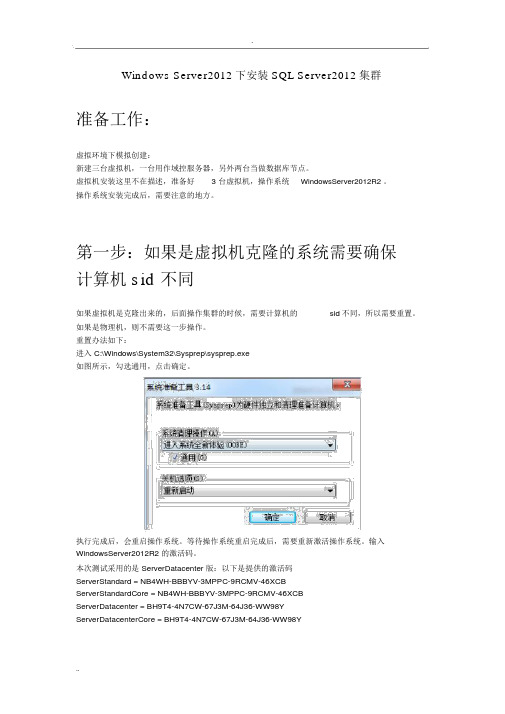
Windows Server2012下安装 SQL Server2012集群准备工作:虚拟环境下模拟创建:新建三台虚拟机,一台用作域控服务器,另外两台当做数据库节点。
虚拟机安装这里不在描述,准备好 3 台虚拟机,操作系统WindowsServer2012R2 。
操作系统安装完成后,需要注意的地方。
第一步:如果是虚拟机克隆的系统需要确保计算机 sid 不同如果虚拟机是克隆出来的,后面操作集群的时候,需要计算机的sid 不同,所以需要重置。
如果是物理机,则不需要这一步操作。
重置办法如下:进入 C:\Windows\System32\Sysprep\sysprep.exe如图所示,勾选通用,点击确定。
执行完成后,会重启操作系统。
等待操作系统重启完成后,需要重新激活操作系统。
输入WindowsServer2012R2 的激活码。
本次测试采用的是 ServerDatacenter 版:以下是提供的激活码ServerStandard = NB4WH-BBBYV-3MPPC-9RCMV-46XCBServerStandardCore = NB4WH-BBBYV-3MPPC-9RCMV-46XCBServerDatacenter = BH9T4-4N7CW-67J3M-64J36-WW98YServerDatacenterCore = BH9T4-4N7CW-67J3M-64J36-WW98Y第二步:磁盘准备工作需要 4 个磁盘卷:仲裁盘、群集共享卷、 MSDTC、可用磁盘卷(数据存储盘)通过 isci 服务来创建上述的四个磁盘卷。
域控服务器不需要关联这四个磁盘卷。
3 个服务器:节点 1: 192.168.1.130192.168.192.130节点 2: 192.168.1.131192.168.192.131DC:192.168.1.136故障转移群集:192.168.1.137分布式事务ip: 192.168.1.138数据库集群ip: 192.168.1.139只有两个节点关联磁盘,域控服务器不关联磁盘。
关于windows server 2012 r2的叙述

关于windows server 2012 r2的叙述摘要:一、Windows Server 2012 R2简介二、主要特性与升级内容三、系统组件与功能四、兼容性与迁移策略五、部署与维护方法六、总结与展望正文:一、Windows Server 2012 R2简介Windows Server 2012 R2是微软推出的一款操作系统,旨在为企业用户提供更加高效、稳定和安全的服务器解决方案。
作为Windows Server 2012的升级版本,2012 R2在原有基础上带来了更多创新和实用的功能,以满足企业不断发展的需求。
二、主要特性与升级内容1.强化虚拟化技术:Windows Server 2012 R2提供了更强大的虚拟化功能,例如Hyper-V虚拟机监控器、虚拟存储和网络虚拟化等。
2.改进的存储管理:新版本引入了ReFS(Resilient File System)文件系统,提高了存储空间的利用率、数据完整性和性能。
3.动态数据中心:Windows Server 2012 R2支持动态数据中心,通过自动化和智能化管理,帮助企业降低能耗、减少硬件投资。
4.系统集成:集成Skype for Business,提供企业级通信和协作功能。
5.升级版的安全特性:包括改进的防火墙、身份认证和数据保护等功能,提高系统安全性。
三、系统组件与功能Windows Server 2012 R2包含了许多组件和功能,如远程桌面服务、Active Directory、DHCP、DNS、IIS等,为企业搭建各种应用场景提供支持。
四、兼容性与迁移策略Windows Server 2012 R2向后兼容Windows Server 2012,同时支持现有应用程序和系统的迁移。
在迁移过程中,可通过备份与还原、虚拟机迁移等技术降低风险。
五、部署与维护方法1.部署:通过安装介质或虚拟光盘进行部署,也可使用Windows Assessment and Deployment Kit(ADK)进行自动化部署。
如何安装Windows Server 2012 R2?

如何安装Windows Server 2012 R2?关键信息项:1、安装准备硬件要求软件要求备份重要数据2、安装步骤启动安装程序选择安装类型输入产品密钥选择安装分区等待安装完成3、安装后的配置网络设置服务器角色配置安全设置系统更新11 安装准备111 硬件要求为了确保 Windows Server 2012 R2 能够稳定运行,您的计算机硬件应满足以下最低要求:处理器:14GHz 64 位处理器内存:512MB(对于服务器核心安装为 2GB,对于带有图形用户界面的服务器安装为 4GB)硬盘空间:32GB(对于服务器核心安装为 10GB,对于带有图形用户界面的服务器安装为 40GB)112 软件要求确保您拥有 Windows Server 2012 R2 的安装介质,如光盘或 USB 启动盘。
检查您的计算机 BIOS 设置,确保其支持从所选的安装介质启动。
113 备份重要数据在安装操作系统之前,强烈建议您备份计算机上的重要数据。
这可以防止在安装过程中意外丢失数据。
12 安装步骤121 启动安装程序将 Windows Server 2012 R2 安装介质插入计算机,并从相应的设备启动计算机。
安装程序将自动加载。
122 选择安装类型您将有以下安装类型选项:服务器核心安装:这是一种精简的安装选项,只包含基本的服务器功能,适合有经验的管理员和对资源要求较低的环境。
带有图形用户界面的服务器安装:提供完整的图形用户界面,更适合初次使用和需要直观操作界面的用户。
123 输入产品密钥在相应的字段中输入有效的 Windows Server 2012 R2 产品密钥。
124 选择安装分区选择要安装 Windows Server 2012 R2 的硬盘分区。
如果需要,您可以在此步骤中对硬盘进行分区和格式化操作。
125 等待安装完成安装过程将自动进行,期间计算机可能会多次重启。
请耐心等待,直到安装完成。
13 安装后的配置131 网络设置配置 IP 地址、子网掩码、网关和 DNS 服务器信息,以使服务器能够连接到网络。
- 1、下载文档前请自行甄别文档内容的完整性,平台不提供额外的编辑、内容补充、找答案等附加服务。
- 2、"仅部分预览"的文档,不可在线预览部分如存在完整性等问题,可反馈申请退款(可完整预览的文档不适用该条件!)。
- 3、如文档侵犯您的权益,请联系客服反馈,我们会尽快为您处理(人工客服工作时间:9:00-18:30)。
1.2 项目知识准备
1.2.3 常见的网络操作系统
具有代表性的网络操作系统:
UNIX Linux
• • • • • •
(UNIX派生的自由软件) Windows (Microsoft公司)
Windows NT Server Windows 2000 Server Windows Server 2003 Windows Server 2008 Windows Server 2012 Windows Server 2016
建议配置
2GHz或者更快 2GB RAM或者更多 最大内存(32-bit): 4GB RAM(标准版)或64GB RAM(企业版和数 据中心版) 最大内存(64-bit): 32GB RAM(标准版)或2TB RAM(企业版,数据 中心版和Itanium-Based版) Super VGA(800x600) 或者更高分辨率 40GB或者更多
能力目标
会安装Windows Server 2012 R2 会对Windows Server 2012 R2进行基本的网络配置; 能使用远程桌面连接实现远程登录。
项目1
Windows Server 2012 R2安装与基本设置
项目背景
你是一家公司的网络管理员,负责管理和维护公司的网 络。你的公司新购置了一台计算机,希望你安装 Windows Server 2012 R2企业版操作系统,设置好 TCP/IP参数,并把经常要使用的一些Windows Server 2012 R2的管理工具放置桌面,以便今后使用。 服务器通常放置在专用的机房中,网络管理员要管理服 务器时,需要频繁进出机房,不是很方便。提供远程控 制功能,使得管理员在自己的电脑上就能管理服务器。
1.2 项目知识准备
1.2.4 Windows Server 2012 R2的版本
Windows Server 2012 R2 数据中心版 Windows Server 2012 R2 标准版
Windows Server 2012 R2 Foundation
Windows Server 2012 R2 Essentials
个人桌面领域绝对优势
在中小型局域网配置中是最常见 对服务器的硬件要求较高 一般用在中低档服务器中
Windows发展历程
日期 1985年11月20日 1987年12月09日 1990年05月22日 1992年04月06日 1993年07月27日 1994年09月21日 1995年08月24日 1996年08月24日 1998年06月25日 2000年02月17日 2001年10月25日 2003年04月25日 2006年11月30日 2007年01月30日 2008年02月27日 2009年10月22日 2009年10月22日 2012年08月01日 2012年10月25日 2013年10月18日 2015年07月29日 2016年10月13日 16位 x86平台 Windows 1.0 Windows 2.0 Windows 3.0 Windows 3.1 32位 x86(IA-32)平台 64位 x86-64(AMD64)平台
1.2 项目知识准备
1.2.3 常见的网络操作系统
UNIX
美国麻省理工学院开发
1969~1970美国的电报电话公司(AT&T)
Bell实验室首先在PDP-7机器上实现 集中式分时多用户多任务操作系统 安全性、稳定性强
1.2 项目知识准备
1.2.3 常见的网络操作系统
Linux
原来的计算机已经安装了Windows Server 2012以前的Windows Server软 件,不破坏以前的各种设置和已安装的程序的前提下进行升级。 Server Core安装方式只安装必要的服务和应用程序,没有Windows图形界面, 需要命令行配置和管理服务器,增加了管理难度,但可以提高运行效率、安全性 和稳定性。
安全管理的能力
课程导入
网络系统管理员岗位职责
有强烈的责任感和事业心,工作认真、细致。 有良好的职业道德,未经许可不公开、不泄露、不私自获取企业或个人信息。 富有团队精神,做好网络管理的服务工作。 根据网络中心的运行条例,对网络的使用进行规范化的管理。 保证网络中心机房主交换机、各功能服务器等网络主设备的合理配置和安全运行。 对企业内各网络终端设备、终端外设和网络线路的统一维护和管理,保证信息通 畅。 负责DHCP、DNS、WWW、FTP、VOD等服务器的建设、管理、日常运行维护, 保证所有系统始终处于良好的工作状态。 负责DNS、WWW、流媒体、FTP、Exchange 等服务系统的开发、应用和维护。 负责企业内二级网站的权限分配,为二级网站管理提供技术支持及安全评估。 根据相关条例,对用户的上网情况进行检查,防止浏览不良网站现象的发生。 做好网络设备、网络系统的巡检工作和安全防范工作,防止计算机病毒和人为损 害现象的发生。
• 经济型使用 • 无虚拟化功能 • 有限功能
• 云连接 • 无虚拟化功能 • 有限功能
• 低密度虚拟化 • 2台虚拟机部署 • 所有功能
• 高度虚拟化 • 无限虚拟机部署 • 所有功能
1.2 项目知识准备
1.2.5 Windows Server 2012 R2的硬件需求
硬件需求
处理器
最小配置
1GHz(x86)or1.4GHz(x64)
网络服务
安全维护
综合案例
Windows网络操作系统
课程性质:专业核心课 授课内容:Windows Server 2012 R2系统管理与网络服务 课 时 量:1-8周,每周8节 授课地点:一体化教室 授课方式:项目引导、任务驱动、教学做合一 学习方法:多读、多动手、多上机、多练习、充分利用上课和 上机的时间 作 业:实训报告本 考试方式:平时出勤和表现10%,实训报告20%(上交8次报 告),平时上机操作30%(验收6次),期末笔试40%。
内存
512MB RAM
显示卡和显示器 磁盘可用空间 驱动器 其它设备
Super VGA(800x600) 10GB DVD-ROM 键盘和鼠标
DVD-ROM或者更快
键盘和鼠标
1.2 项目知识准备
1.2.6 Windows Server 2012 R2的安装方式
从DVD启动的全新的安装:
如果计算机上没有安装有Windows Server 2008之前的Windows操作系统或 者需要把原有的操作系统删除时,这种方式很合适。
主编:夏笠芹
课程导入
职业能力
基于Windows或Linux 网络操作系统平台 管理与维护能力
专业
计算机网络技术 网络系统管理 计算机应用技术
典型职业岗位
网络管理员 网络工程技术员
网络设备 管理与维护能力
网络线路 管理与维护能力 用户终端 管理与维护能力
核 心 能 力
大数据、云平台 管理与维护能力
项目1 Windows Server 2012 R2安装与基本设置
教学目标
知识目标
了解:网络操作系统的概念、结构、常用网络操作系统类型 熟悉:Windows Server 2012 R2的版本和安装准备工作 掌握:Windows Server 2012 R2的安装过程和基本配置方 法与步骤;远程登录的方法。
本书目录
类别 系统管理
项目1 项目2 项目3 项目4 项目5 项目6 项目7 项目8 项目9 项目10 项目11 项目12 项目13 项目14 项目15
名称
Windows Server 2012 R2 安装与基本设置 作组、本地帐户及共享资源的管理 域网络构建与组策略应用 磁盘与数据存储管理 DHCP服务器的架设 DNS服务器的架设 WWW服务器的架设 流媒体直播和点播服务的架设 FTP服务器的架设 Exchange Server 2013邮件服务器的架设 软路由器和NAT服务器的架设 使用权限、备份与恢复实现存储安全 使用安全策略和防火墙构筑访问安全 使用PKI证书和VPN保障传输安全 综合项目——迅达公司网络组建
课程导入 智能设备的总管——操作系统
?
服务器版
个人桌面版
手机版
课程导入
岗位工作任务需要的技术能力
安装与配置windows系统平台的能力 工作组及域的管理的能力
教学内容
windows Server 2012安装与基本设置 工作组及资源共享管理 域网络构建与组策略应用 磁盘与数据存储管理 DHCP服务器的架设 DNS服务器的架设 WWW服务器的架设 流媒体直播和点播服务的架设 FTP服务器的架设 Exchange邮件服务器的架设 软路由器和NAT服务器的架设 使用权限、备份与恢复实现存储安全 使用安全策略和防火墙构筑访问安全 使用PKI证书和VPN保障传输安全
芬兰赫尔辛基大学的学
生Linus Torvalds开发 源代码开放:任何用户 可根据自己的需要修改
1.2 项目知识准备 1.2.3 常见的网络操作系统
Windows系列(个人桌面版+服务器版)
Microsoft(微软)公司开发 界面友好、操作简便 服务器领域三分天下
• • •
Windows Server 2012 R2网络组建项目化教程
“十二五”职业教育国家规划教材
教材资源清单
课程标准(教学大纲) 教学设计方案(教案) PPT电子课件 教材习题参考答案 模拟试卷及参考答案(4套) 资源下载地址:
/html/Pro2018060540815197.asp
帐户(用户、组)管理的能力
职业能力
磁盘与数据存储管理的能力 DHCP服务器的配置能力 DNS服务器的配置能力
管理与维护 网络操作系统平台
WWW服务器的配置能力 流媒体服务器的配置能力 FTP服务器的配置能力 邮件服务器的管理的能力 局域网共享接入INTERNET的能力 多子网连通的配置能力
